'>

Ako i dalje dobivate slučajne plave zaslone s Loš_Bazen_Voditelj pogreška na vašem Windows 7 računalo, ne brinite. Često ga uopće nije teško popraviti ...
Ispravci za loše zaglavlje bazena Windows 7
Evo 5 popravaka koji su pomogli drugim korisnicima da riješe problem Bad Pool Header u prozoru 7. Možda ih nećete morati probati sve; samo se probijte niz popis dok ne pronađete onu koja vam odgovara.
- Ažurirajte upravljačke programe uređaja
- Pokrenite dijagnostiku memorije sustava Windows
- Onemogućite Windows pretraživanje
- Provjerite ima li hardverskih problema
- Provjerite pogreške diska
Popravak 1: Ažurirajte upravljačke programe uređaja
Ovaj se problem može pojaviti ako koristite pogrešne ili zastarjele upravljačke programe. Stoga biste trebali ažurirati upravljačke programe kako biste provjerili rješava li vaš problem. Ako nemate vremena, strpljenja ili vještina za ručno ažuriranje upravljačkog programa, to možete učiniti automatski Vozač jednostavno .
Driver Easy automatski će prepoznati vaš sustav i pronaći odgovarajuće upravljačke programe za njega. Ne morate točno znati koji sustav pokreće vaše računalo, ne treba vas mučiti pogrešan upravljački program koji biste preuzimali i ne trebate brinuti hoćete li pogriješiti prilikom instalacije. Driver Easy to sve rješava.
Možete automatski ažurirati upravljačke programe s bilo kojim BESPLATNO ili Pro verzija od Driver Easy. Ali s Pro verzijom potrebna su samo 2 koraka (i dobivate punu podršku i 30-dnevno jamstvo povrata novca):
1) preuzimanje datoteka i instalirajte Driver Easy.
2) Pokrenite Driver Easy i kliknite Skeniraj sada dugme. Zatim će Driver Easy skenirati vaše računalo i otkriti sve upravljačke programe.
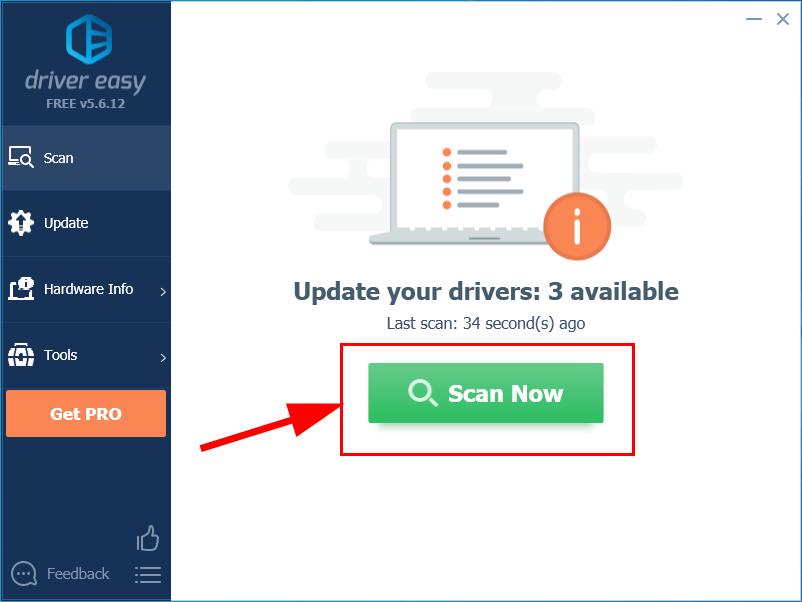
3) Kliknite Ažuriraj sve za automatsko preuzimanje i instaliranje ispravne verzije programa svi upravljačke programe koji nedostaju ili su zastarjeli u vašem sustavu (za to je potreban Pro verzija - od vas će se zatražiti nadogradnja kada kliknete Ažuriraj sve).
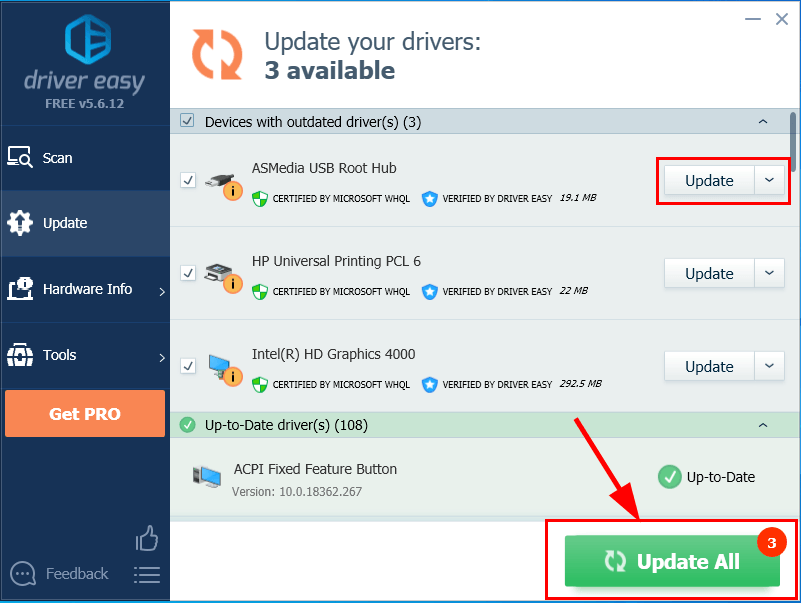
4) Ponovo pokrenite računalo da bi promjene stupile na snagu.
5) Provjerite je li problem s plavim zaslonom zaglavlja bazena riješen. Ako da, onda sjajno! Ako problem ostane, prijeđite na Popravak 2 , dolje.
Popravak 2: Pokrenite Windows Diagnostic Memory
Ako ste nedavno napravili bilo kakve promjene na računalu, recimo nadogradnju memorije itd., Tada ćemo možda morati pokrenuti ugrađeni Windows alat pod nazivom Dijagnostika memorije sustava Windows za pomoć pri provjerinaš sustav za probleme s memorijom i provjerite je li to popravio Loše zaglavlje bazena problem s plavim zaslonom.
Cijeli test memorije trajat će 20 minuta ili čak duže. Biti siguran u imati dovoljno vremena odvojeno prije nego što potrčiš Dijagnostika memorije sustava Windows .Učiniti tako:
- Na tipkovnici,pritisnite tipka s logotipom sustava Windows i upišite memoriju. Zatim kliknite na Dijagnostika memorije sustava Windows .

- Biti siguran u sačuvaj svoj rad & zatvorite sve aplikacije na računalu prije klika Ponovo pokrenite odmah i provjerite ima li problema (preporučeno) .

- Pričekajte da se Windows ponovno pokrene (tada završava test memorije), a zatim:
- Ako dobijete izvješće o pogreškama u memoriji , zatim slijedite upute na zaslonu za daljnje rješavanje problema.
- Ako dobijete Ne, nisu otkrivene pogreške memorije u programu Windows Memory Diagnostic , onda na RAM-u nemate neuspješne memorije, prijeđite na Popravak 3 dolje za daljnje rješavanje problema.
Popravak 3: Onemogućite Windows pretraživanje
Windows pretraživanje je usluga u našem sustavu koja na vašem računalu čuva indeks datoteka radi poboljšanja brzine pretraživanja. Ali također može biti oštećen i odgovoran za ovaj problem s plavim zaslonom. Stoga ćemo ga možda morati onemogućiti da bismo provjerili radi li. Evo kako:
- FNa tipkovnici pritisnite tipku Tipka s logotipom sustava Windows i R u isto vrijeme. Zatim kopirajte i zalijepite usluge.msc u kutiju i pritisnite Unesi .

- Pomaknite se prema dnu, a zatim desnom tipkom miša kliknite Windows pretraživanje i kliknite Stop .

- Dvaput kliknite na Windows pretraživanje . Zatim u Vrsta pokretanja: , odaberite Onemogućeno .

- Klik Prijavite se > u redu .
- Ponovo pokrenite računalo i provjerite je li Loš_Bazen_Voditelj problempopravljeno je. Ako da, onda sjajno! Ako se i dalje nastavi, prijeđite na Popravak 4 , dolje.
Popravak 4: Provjerite ima li hardverskih problema
Isključite i isključite računalo, a zatim uklonite sve RAM memorije. Pokušajte ponovo uključiti računalo palicama, JEDAN PO JEDAN. Ako se vaše računalo ne uspije pokrenuti s jednom određenom RAM-om, znate koja je kriva.
Popravak 5: Provjerite pogreške diska
Provjera diska korisna je ugrađena Windows alat koji skenira naš tvrdi disk i vanjske pogone radi pogrešaka i otklanja ih.
Skeniranje pogreške diska traje samo nekoliko minuta. Ali jednom kad otkrije bilo kakve pogreške, postupak fiksiranja može potrajati HOURS to dovršiti. Provjerite imate li dovoljno vremena odvojeno.Učiniti tako:
- Na tipkovnici pritisnite tipka s logotipom sustava Windows i JE u isto vrijeme. Zatim desnom tipkom miša kliknite Lokalni disk (C :) i kliknite Svojstva .

- Pritisnite Alati kartica> Ček .

- Obavezno provjerite OBJE kutije u skočnom prozoru i kliknite Početak .

- Slijedite upute na zaslonu za Windows da biste otkrili i ispravili pronađene pogreške.
- Ponovo pokrenite računalo i provjerite popravlja li Loše zaglavlje bazena greška plavog zaslona.
Nadamo se da ste do sada uspješno riješili problem Bad Pool Header u sustavu Windows 7. Ako imate pitanja, ideje ili prijedloge, javite mi u komentarima. Hvala na čitanju!














